Documentation du produit DBArtisan® Guide d'évaluation Version 8.7 Siège social 100 California Street, 12th Floor San Francisco, California 94111 Siège EMOA York House 18 York Road Maidenhead, Berkshire SL6 1SF, United Kingdom Siège Asie du Pacifique L7. 313 La Trobe Street Melbourne VIC 3000 Australia © 2009 Embarcadero Technologies, Inc. Embarcadero, les logos Embarcadero Technologies logos, et tous les autres noms de services ou de produits Embarcadero Technologies sont des marques ou des marques déposées de Embarcadero Technologies, Inc. Toutes les autres marques sont la propriété de leurs propriétaires respectifs. Embarcadero Technologies, Inc. est le leader des outils primés, destinés aux développeurs d'applications et aux professionnels des bases de données, leur permettant de concevoir de bons systèmes, de les construire plus rapidement et de mieux les exécuter, quel que soit leur plate-forme ou langage de programmation. Quatre-vingt-dix entreprises du classement des 100 premières entreprises américaines (liste "Fortune 100") et une communauté active de plus de trois millions d'utilisateurs à l'échelle mondiale comptent sur les produits Embarcadero pour augmenter leur productivité, réduire leurs coûts, simplifier la gestion des modifications et la conformité, et accélérer l'innovation. Les outils phare de la société sont les suivants : Embarcadero® Change Manager™, CodeGear™ RAD Studio, DBArtisan®, Delphi®, ER/Studio®, JBuilder® et Rapid SQL®. Fondé en 1993, Embarcadero a son siège social à San Francisco, avec des bureaux dans le monde entier. Visitez le site en ligne de Embarcadero à l'adresse www.embarcadero.com. Embarcadero Technologies 2 SOMMAIRE Sommaire ........................................................................................................................ 3 Introduction à Embarcadero DBArtisan ........................................................................... 5 Avantages du produit : ................................................................................................. 5 A propos de ce guide ................................................................................................... 5 Session 1 : Introduction à DBArtisan ............................................................................... 7 Télécharger et installer ................................................................................................ 7 Introduction à Embarcadero DBArtisan ....................................................................... 7 Vue globale .................................................................................................................. 7 Démarrer DBArtisan .................................................................................................... 8 Enregistrement des sources de données multiplates-formes ...................................... 9 Fonctionnalités d'exploitation générales .................................................................... 12 Session 2 : Gestion des schémas et des objets ............................................................ 16 Gestion et création avancées d'objets ....................................................................... 16 Création d'un objet table ............................................................................................ 16 Apporter des modifications à un objet table existant.................................................. 17 Travailler avec le code DDL des objets ..................................................................... 17 Session 3 : Gestion de la sécurité des bases de données ............................................ 18 Ajout d'un nouvel utilisateur de base de données...................................................... 18 Accorder et modifier des privilèges utilisateur ........................................................... 19 Session 4 : Gestion de l'espace .................................................................................... 20 Gestion d'espace intégré ........................................................................................... 20 Gestion avancée de l'espace (Oracle et SQL Server seulement) .............................. 22 Session 5 : Gestion SQL ............................................................................................... 23 Visual Query Builder .................................................................................................. 23 Fenêtre ISQL ............................................................................................................. 24 Débogage, analyse et optimisation SQL.................................................................... 26 Débogage SQL .......................................................................................................... 26 Session 6 : Gestion des travaux .................................................................................... 27 Gestion avancée des travaux .................................................................................... 27 Session 7 : Gestion des données .................................................................................. 28 Modification visuelle des données ............................................................................. 28 Travailler avec les données des tables – Créer des instructions INSERT ................. 29 Travailler avec les données des tables – Extraire des données au format XML ........ 31 Gestion avancée des données – migration d'un schéma et des données ................. 31 Session 8 : Gestion des performances.......................................................................... 35 Surveillance des sessions ......................................................................................... 35 Surveillance avancée des performances côté client .................................................. 36 Session 9 : Gestion des capacités ................................................................................ 39 Session 10 : Outils et utilitaires généraux ..................................................................... 40 Menu Utilities ............................................................................................................. 40 Menu Tools ................................................................................................................ 40 Autres ressources ......................................................................................................... 41 Licencier votre produit Embarcadero Technologies ................................................... 41 Embarcadero Technologies 3 Support des produits Embarcadero Technologies ..................................................... 41 Support technique de Embarcadero Technologies .................................................... 42 Embarcadero Technologies sur le Web ..................................................................... 42 Embarcadero Technologies 4 INTRODUCTION A EMBARCADERO DBARTISAN DBArtisan est une solution d'administration de bases de données, leader du marché, pour la gestion des bases de données Oracle, Microsoft SQL Server, Sybase Adaptive Server, IBM DB2 for Windows, Unix et Linux, IBM DB2 for OS/390 et z/OS, et MySQL. Ses capacités multiplates-formes permettent aux utilisateurs de gérer efficacement et facilement des plates-formes de bases de données hétérogènes avec un outil frontal unique. Avec DBArtisan, les utilisateurs améliorent leur productivité en utilisant un outil unique pour toutes leurs bases de données, indépendamment du fournisseur. AVANTAGES DU PRODUIT : DBArtisan offre des avantages aux fonctions suivantes : Administrateur de bases de données DBArtisan permet aux administrateurs de bases de données d'en faire plus dans leur journée de travail. Il élimine les tâches fastidieuses associées à la recherche des dépendances de schéma quand des modifications ont été apportées aux objets. En outre, un hôte d'utilitaires condense les tâches DBA en réduisant les heures ou les jours en minutes. Développeur DBArtisan fournit des fonctionnalités d'administration supplémentaires aux développeurs de bases de données sur les plates-formes de développement standard. A l'aide des experts puissants d'extraction de schémas, de migration de schémas et de publication, les développeurs peuvent rapidement extraire et déplacer un schéma de l'environnement de développement vers d'autres environnements, et créer des objets plus rapidement qu'avec les anciennes techniques de codage manuel. A PROPOS DE CE GUIDE Ce guide d'évaluation a été conçu en tant que prise en main de Embarcadero DBArtisan, la solution leader du marché pour l'administration des bases de données d'entreprise à partir d'un point de contrôle unique. Bien que DBArtisan supporte les versions actuelles de Oracle, Microsoft SQL Server, Sybase Adaptive Server, IBM DB2 for Unix, Windows et Linux, IBM DB2 for OS/390 et z/OS, et MySQL, les exemples de ce guide sont basés sur Oracle. Sauf indication contraire, toutes les fonctionnalités en surbrillance dans ce guide sont applicables à toutes les plates-formes supportées. Après la lecture de ce guide d'évaluation, vous aurez acquis les bases nécessaires à l'exploration des nombreux avantages et fonctionnalités de DBArtisan. Vous aurez appris à gérer assez bien l'administration des bases de données majeures avec la console multiplate-forme standard de DBArtisan. En outre, vous aurez acquis une solide compréhension du potentiel de gestion des capacités, des performances et d'un espace plus avancé de DBArtisan. Embarcadero Technologies 5 Ce guide est divisé en 10 sessions : Session 1 : Introduction à DBArtisan Session 2 : Gestion des schémas Session 3 : Gestion de la sécurité Session 4 : Gestion de l'espace Session 5 : Gestion SQL Session 6 : Gestion des travaux Session 7 : Gestion des données Session 8 : Gestion des performances Session 9 : Gestion des capacités Session 10 : Outils et utilitaires généraux Vous pouvez utiliser ce didacticiel de base en tant que feuille de route des points fondamentaux du produit, mais aussi pour vous aider à trouver votre propre chemin dans l'exploration de DBArtisan. Dès que vous avez démarré, vous pouvez sélectionner Help sur la barre d'outils pour trouver de nombreuses ressources supplémentaires qui complètent et construisent un grand nombre des activités présentées dans ce bref guide. Embarcadero Technologies 6 SESSION 1 : INTRODUCTION A DBARTISAN TELECHARGER ET INSTALLER Vous pouvez obtenir la dernière version du logiciel DBArtisan sur le site web de Embarcadero à l'adresse http://www.embarcadero.com/downloads. Fournissez les informations demandées et suivez les étapes indiquées pour télécharger et installer le logiciel. Lorsque vous installez une copie d'évaluation de DBArtisan, vous pouvez utiliser l'outil pendant 14 jours. Après cette période, une licence permanente est nécessaire. INTRODUCTION A EMBARCADERO DBARTISAN DBArtisan est une solution d'administration de bases de données, leader du marché, pour la gestion des bases de données Oracle, Microsoft SQL Server, Sybase Adaptive Server, MySQL, IBM DB2 for Windows, Unix et Linux, et IBM DB2 for OS/390 et z/OS. Ses capacités multiplates-formes permettent aux utilisateurs de gérer efficacement et facilement des plates-formes de bases de données hétérogènes avec un outil frontal unique. Avec DBArtisan, les utilisateurs améliorent leur productivité en utilisant un outil unique pour toutes leurs bases de données, indépendamment du fournisseur. VUE GLOBALE Le graphique ci-dessous illustre tous les éléments de l'interface utilisateur de DBArtisan : Embarcadero Technologies 7 Barres d'outils de l'application Menu principal Serveur et source de données en cours Arborescence de l'explorateur Barre d'outils contextuelle du volet de droite Volet de droite de l'explorateur Onglets des fenêtres ouvertes DEMARRER DBARTISAN 1. Sur le menu Démarrer, sélectionnez Tous les programmes, Embarcadero DBArtisan 8.7.0, puis DBArtisan 8.7.0. Quand DBArtisan démarre pour la première fois, il affiche un message indiquant qu'il peut détecter et enregistrer automatiquement vos sources de données. Si vous avez installé et utilisé d'autres outils Embarcadero, DBArtisan peut trouver toute source de données active utilisée par ces outils. En outre, DBArtisan fournit la fonctionnalité "Discover Datasources" qui recherche automatiquement les fichiers de configuration SGBD sur votre système pour les sources de données qui ne sont pas actuellement enregistrées. La fonctionnalité "Discover Datasources" est une boîte de dialogue qui contient une liste incluant le nom du serveur ou de l'instance et le type de SGBD, de toutes les sources de données non enregistrées, trouvées sur votre réseau ou sur votre machine locale. Dès leur découverte, vous avez la possibilité d'enregistrer les sources de données pour un usage avec DBArtisan. 2. Pour les besoins de ce guide, faites disparaître la boîte de dialogue. Vous allez enregistrer manuellement une source de données. Embarcadero Technologies 8 ENREGISTREMENT DES SOURCES DE DONNEES MULTIPLATESFORMES L'expert Datasource Registration vous guide à travers le processus d'enregistrement d'une source de données à des fins d'utilisation avec DBArtisan. 1. Sur le menu Datasource, sélectionnez Register Datasource. DBArtisan ouvre l'expert, en vous invitant initialement à fournir le type de SDBD. 2. Sélectionnez Oracle en tant que type de base de données, puis cliquez sur Next. DBArtisan ouvre le panneau suivant de l'expert Datasource Registration. Embarcadero Technologies 9 3. Assurez-vous que l'option Use TNS Names Alias est désélectionnée et fournissez le nom de la machine hôte (Host) associée à une source de données Oracle. 4. Tapez un numéro de Port. Le port par défaut est 1521, mais vous pouvez choisir un port pour lequel l'écouteur Oracle est configuré. 5. Spécifiez un Type, SERVICE_NAME ou SID, et entrez la valeur correspondante dans la boîte SID/Service. 6. Dans la zone de texte Datasource Name, tapez SAMPLE_DATASOURCE pour les besoins de cet exemple. 7. Cliquez sur Next. DBArtisan enregistre vos sélections et ouvre le panneau suivant de l'expert Datasource Registration. 8. Dans User ID, tapez l'ID utilisateur pour la base de données. 9. Dans Password, tapez le mot de passe de l'utilisateur. 10. Pour enregistrer et crypter votre mot de passe, sélectionnez Auto-Connect? 11. Cliquez sur Next. DBArtisan enregistre vos sélections et ouvre le panneau suivant de l'expert Datasource Registration. Embarcadero Technologies 10 L'éditeur SQL de DBArtisan supporte des directives similaires aux directives du compilateur C. Ce panneau vous permet de spécifier les répertoires dans lesquels s'effectuera une recherche quand une directive #include est rencontrée. Vous pouvez laisser ce champ vide pour le moment. 12. Cliquez sur Next. DBArtisan ouvre le dernier panneau de l'expert. 13. Dans l'arborescence Managed Data Sources, placez la source de données que vous enregistrez. 14. Cliquez sur Finish. DBArtisan vous invite à vous connecter à la source de données. 15. Cliquez sur Yes. Embarcadero Technologies 11 DBArtisan offre le même expert Datasource Registration, facile d'emploi, pour les connexions IBM DB2, Microsoft SQL Server, Oracle, MySQL et Sybase. Les informations de connexion doivent être configurées une seule fois pour chaque source de données et peuvent être enregistrées localement ou dans un catalogue de sources de données commun à des fins d'utilisation par d'autres produits Embarcadero. Vous pouvez configurer les applications de bases de données Embarcadero afin qu'elles utilisent un catalogue de sources de données stocké dans le registre système de votre machine (en local) ou un catalogue situé dans le registre d'un autre ordinateur (à distance). Cette capacité permet un partage facile des catalogues de sources de données entre plusieurs utilisateurs, et la maintenance peut être administrée à partir d'un emplacement unique. Tous les produits d'administration de bases de données de Embarcadero partagent le même catalogue de sources de données, ce qui signifie que lorsque vous configurez votre catalogue de sources de données avec un produit tel que DBArtisan, la même liste de sources de données est disponible dans les autres produits de Embarcadero Technologies. Toutes les modifications effectuées au catalogue de sources de données se reflètent dans tous les produits de gestion de bases de données de Embarcadero. FONCTIONNALITES D'EXPLOITATION GENERALES DBArtisan fournit de nombreuses fonctionnalités "orientées utilisateur", qui rendent le produit configurable afin de satisfaire les préférences et les besoins individuels. Ces fonctionnalités ont été conçues pour réduire le temps passé sur les tâches que vous effectuez de nombreuses fois dans une journée de travail. Conservation des paramètres d'affichage de l'explorateur de sources de données 1. Au sommet de l'arborescence de l'explorateur, cliquez pour développer le menu déroulant. 2. Sélectionnez Retain View Settings. A la prochaine ouverture de DBArtisan, l'explorateur apparaît comme vous l'aviez laissé. Signets de l'explorateur de sources de données 1. Dans l'arborescence de l'explorateur, cliquez avec le bouton droit sur la source de données que vous avez enregistrée. 2. Sélectionnez Add Bookmark. Embarcadero Technologies 12 DBArtisan ouvre la boîte de dialogue Add Friendly Bookmark Name. 3. Cliquez sur OK. Dès que les signets sont définis, vous pouvez les utiliser pour naviguer facilement vers les ressources des sources de données les plus répandues par le biais de l'élément Bookmarks du menu principal. Définition des raccourcis clavier 1. Sur le menu Tools, sélectionnez Customize. La boîte de dialogue Customize s'ouvre. 2. Dans la boîte de dialogue Customize, ouvrez l'onglet Keyboard. L'onglet Keyboard peut être utilisé pour définir les raccourcis clavier de toutes les zones de DBArtisan. 3. Cliquez sur Close. Embarcadero Technologies 13 Référencement des sources de données les plus récentes 4. Sur le menu File, sélectionnez Recent Datasources, puis choisissez une source de données. DBArtisan ouvre la source de données dans l'explorateur de sources de données, prête à fonctionner avec une connexion active. Filtrage de l'arborescence de l'explorateur de sources de données DBArtisan fournit plusieurs façons de filtrer l'arborescence de l'explorateur de sources de données, rendant plus facile la navigation. Durant une session de DBArtisan, vous pouvez utiliser la boîte Filter située au sommet de l'explorateur de sources de données pour n'afficher que les objets dont le nom contient les caractères tapés dans la boîte Filter. Si vous êtes intéressé dans une méthode de filtrage plus permanente, vous pouvez créer des filtres au niveau source de données ou SGBD. Les filtres sont disponibles sous le noeud Filters de chaque source de données. Embarcadero Technologies 14 Un clic droit dans l'arborescence et la sélection de Filter ouvrent la boîte de dialogue Filters. Il vous permet de filtrer les types d'objets au niveau plate-forme SGBD. Il vous permet aussi de créer des filtres d'objets. Les filtres d'objets peuvent être basés sur le nom d'objet, sur le schéma, ou une combinaison des deux. Un filtre basé sur un nom ou un schéma est composé d'une ou de plusieurs conditions reliées par l'opérateur AND. Spécifiez aussi les types d'objets auxquels le filtre s'applique. Les filtres d'objets sont créés au niveau source de données ou SGBD, et ils peuvent être activés ou désactivés pour des sources de données individuelles. La boîte de dialogue Filters vous permet aussi de masquer ou d'afficher des noeuds selon le type d'objet. Le filtrage par noeud vous permet de filtrer les types d'objets pour toutes les sources de données du même type SGBD. En plus des filtres d'objets personnalisés que vous créez, le noeud Filters fournit aussi un accès aux deux filtres par défaut : Ignore System Objects et Show Only My Objects. Ils peuvent être appliqués au niveau source de données, et ne peuvent être ni supprimés, ni modifiés. Embarcadero Technologies 15 SESSION 2 : GESTION DES SCHEMAS ET DES OBJETS GESTION ET CREATION AVANCEES D'OBJETS DBArtisan fournit des capacités de gestion d'objets de bases de données sans précédent. Sa plate-forme de base de données, et les experts et éditeurs d'objets graphiques spécifiques aux versions, vous permettent de créer, de supprimer et de modifier facilement tous vos objets de bases de données accessibles. L'exemple suivant vous guide à travers la création et la modification d'un objet de table Oracle standard. Ce concept est véhiculé à travers tous les types d'objets supportés et toutes les plates-formes supportées. CRÉATION D'UN OBJET TABLE 1. Sur l'explorateur de sources de données, développez le noeud Schema d'une source de données Oracle. 2. Développez un schéma individuel, cliquez avec le bouton droit sur le noeud Tables, puis sélectionnez Create. DBArtisan ouvre l'expert Table qui vous guide à travers le processus de création d'un objet table. 3. Complétez les panneaux de l'expert, tout en créant plusieurs colonnes dans la table. 4. Cliquez sur Finish. DBArtisan vous permet de prévisualiser les scripts générés avant de les soumettre à la base de données. C'est la procédure standard pour tous les scripts liés aux objets. Embarcadero Technologies 16 APPORTER DES MODIFICATIONS A UN OBJET TABLE EXISTANT Les modifications des tables de bases de données, telles que la modification des longueurs de colonnes, l'insertion de nouvelles colonnes ou la suppression des colonnes inutiles, peuvent nécessiter la suppression d'une table. Cela nécessite la connaissance des dépendances d'objets sous-jacentes. Ainsi, les objets dépendants sont reconstruits après la recréation de la table. DBArtisan fournit la capacité d'effectuer des modifications de tables "étendues" en construisant un script SQL avec les étapes nécessaires pour enregistrer les données originales, créer la nouvelle table et la remplir avec les données originales. Dès que ces étapes sont terminées, tous les objets dépendants sont reconstruits et les permissions réappliquées. Voici un exemple de modification d'une table : 1. Depuis le noeud Tables de l'explorateur, sélectionnez la table que vous avez créée dans l'exemple précédent. 2. Double-cliquez sur la table, ou cliquez sur Open dans le menu Command. DBArtisan ouvre l'éditeur de tables. Celui-ci fournit un accès aux propriétés de base des tables, à la liste des colonnes des tables, ainsi qu'à tous les paramètres de stockage, contraintes, allocations d'espace, partitionnement, dépendances de tables, privilèges d'objets, codes DDL de tables, et autres attributs de la table. Par exemple : 3. Sélectionnez une des colonnes de cette table que vous voulez modifier. Les détails de la colonne sont présentés dans la zone Column Attributes sur le côté droit du volet. 4. Dans la zone de texte Width ou Scale, tapez une nouvelle valeur. 5. Sur la barre d'outils de l'éditeur de tables, sélectionnez le bouton Alter. DBArtisan vous permet de prévisualiser le script SQL avant de le soumettre à la base de données. 6. Fermez le volet Tables Editor. TRAVAILLER AVEC LE CODE DDL DES OBJETS DBArtisan vous permet d'extraire facilement le code DDL d'un ou de plusieurs objets en utilisant plusieurs méthodes, dont la suivante : Embarcadero Technologies 17 1. Sur l'explorateur, cliquez avec le bouton droit sur la table que vous avez créée plus tôt, puis sélectionnez Extract. Le code DDL de tous les objets en surbrillance est extrait directement dans un éditeur DDL où il peut être modifié, exécuté et enregistré dans la base de données, sans nécessiter d'étapes intermédiaires. 2. Fermez le volet PL/SQL Editor. SESSION 3 : GESTION DE LA SECURITE DES BASES DE DONNEES DBArtisan vous aide à établir et à maintenir avec efficacité la sécurité des bases de données et des objets associés. Lors de la gestion d'une base de données de production existante ou de la définition d'un nouvel environnement, vous trouverez un support cohérent à travers toutes les plates-formes supportées. AJOUT D'UN NOUVEL UTILISATEUR DE BASE DE DONNEES Tandis que cet exemple se concentre sur la création d'un nouvel utilisateur Oracle, le même principe piloté par expert s'applique à tous les objets de sécurité (groupes, rôles, etc). 1. Sur l'explorateur de sources de données, développez une source de données Oracle, puis le noeud Security. 2. Sur le noeud Security, cliquez avec le bouton droit sur Users, puis cliquez sur Create. DBArtisan ouvre l'expert User qui vous guide à travers le processus d'ajout d'un utilisateur. Embarcadero Technologies 18 3. Fournissez les informations sur chaque panneau de l'expert User jusqu'à ce que vous atteigniez le panneau DDL View. DBArtisan vous permet de prévisualiser les scripts générés avant qu'ils soient soumis à la base de données. C'est la procédure standard pour tous les scripts liés aux objets. 4. Cliquez sur Execute pour créer le nouvel utilisateur. DBArtisan ouvre l'éditeur d'utilisateurs pour le nouvel utilisateur. L'éditeur d'utilisateurs standard peut être utilisé pour gérer les utilisateurs de bases de données existants, comme illustré ci-dessous. ACCORDER ET MODIFIER DES PRIVILEGES UTILISATEUR Les privilèges peuvent être facilement accordés, révoqués ou visualisés depuis les deux éditeurs de DBArtisan, l'éditeur d'utilisateurs ou l'éditeur d'objets individuels (table, procédure, etc.). L'éditeur d'utilisateurs fournit une interface à onglets, qui peut être utilisée pour visualiser et modifier les attributs individuels de l'utilisateur. 1. Dans l'éditeur d'utilisateurs, ouvrez l'onglet Object Permissions. 2. Utilisez la liste déroulante Object Type pour sélectionner un ensemble d'objets tels que les tables ou les vues. Embarcadero Technologies 19 3. Sélectionnez une cellule (correspondant à un type d'objet spécifique et à une permission spécifique telle que DELETE), puis cliquez sur Grant. Une icône distinctive est affichée dans la cellule, indiquant que cette permission est accordée. Vous utilisez un processus similaire pour révoquer des privilèges et effectuer d'autres activités basées sur les permissions. 4. Sur la barre d'outils de l'éditeur d'objets, cliquez sur Alter pour implémenter les modifications. SESSION 4 : GESTION DE L'ESPACE La gestion de l'espace est vitale pour garantir la validité et les performances de vos bases de données. DBArtisan incorpore de nombreuses fonctionnalités d'espace intégrées qui vous permettent d'effectuer une gestion intelligente et d'exploiter tous les aspects du stockage de votre base de données. L'exemple suivant vous guide à travers un examen du support intégré de DBArtisan pour les rapports des données d'espace et du stockage de l'espace des tables Oracle. GESTION D'ESPACE INTEGRE Tandis que cet exemple est spécifique aux espaces de tables Oracle, le même concept s'applique à toutes les plates-formes supportées. 1. Sur l'explorateur de sources de données, développez une source de données Oracle. 2. Sur la source de données Oracle, développez le noeud Storage, puis sélectionnez Tablespaces. 3. Cliquez avec le bouton droit sur l'espace de table répertorié dans le volet droit de la fenêtre de l'explorateur, puis cliquez sur Open. Embarcadero DBArtisan ouvre l'éditeur d'espaces de tables. Embarcadero Technologies 20 4. Sur l'éditeur d'espaces de tables, cliquez sur l'onglet Storage. L'onglet Storage affiche et vous permet de modifier les limites des extensions de l'espace de table. Les modifications apportées à cet onglet activent la fonction Alter sur la barre d'outils de l'éditeur d'espaces de tables. 5. Sur l'éditeur d'espaces de tables, cliquez sur l'onglet Space. L'onglet Space affiche une vue graphique de l'espace libre et l'index de fragmentation de l'espace de table cible. 6. Enfin, sur l'éditeur d'espaces de tables, cliquez sur l'onglet Map. L'onglet Map affiche un plan codé en couleur des objets contenus sur l'espace de table. Embarcadero Technologies 21 Les segments du plan sont proportionnels à la taille réelle des objets sur l'espace de table. 7. Fermez le volet de l'éditeur d'espaces de tables. GESTION AVANCEE DE L'ESPACE (ORACLE ET SQL SERVER SEULEMENT) Pour la gestion et l'analyse avancées de l'espace, le composant facultatif Space Analyst de DBArtisan contient des diagnostics sophistiqués vous permettant de localiser tous les problèmes liés à l'espace dans votre base de données, ainsi qu'un expert de réorganisation intelligente qui peut réorganiser toutes les parties ou seulement les parties sélectionnées de votre base de données. Embarcadero Space Analyst 1. Sur le menu Analyst, sélectionnez Space Analyst. Le composant Space Analyst se lance dans l'espace de travail de DBArtisan. Embarcadero Technologies 22 Embarcadero Space Analyst fournit des capacités de diagnostic sophistiquées afin de dépanner les goulets d'étranglement et les insuffisances de performances qui proviennent d'une gestion de l'espace médiocre. Veuillez consulter l'aide en ligne de DBArtisan qui parcourt de façon détaillée toutes les fonctionnalités disponibles. 2. Fermez le volet Space Analyst. SESSION 5 : GESTION SQL DBArtisan fournit des outils visuels et puissants pour la création et l'analyse d'instructions SQL complexes et d'objets de code côté serveur. Les exemples suivants vous guident à travers l'outil Visual Query Builder de DBArtisan, la fonctionnalité ISQL riche et certaines des capacités de débogage et d'analyse avancées fournies par Embarcadero SQL Debugger et SQL Profiler. VISUAL QUERY BUILDER 1. Sur le menu Tools, sélectionnez Query Builder. DBArtisan ouvre le constructeur de requêtes. 2. Dans l'onglet Tables/Views, cliquez avec le bouton droit sur une table ou une vue, et sélectionnez Add. 3. Dans la fenêtre qui s'ouvre, sélectionnez les colonnes à renvoyer dans le résultat. Par exemple : Embarcadero Technologies 23 Query Builder génère le texte de la requête dans la fenêtre SQL inférieure. Vous pouvez construire des requêtes avancées en utilisant les options de l'onglet DML. Choisissez le type de la requête (SELECT, INSERT, et ainsi de suite) en utilisant la liste déroulante de la barre d'outils de Query Builder. 4. Quand la requête est construite, cliquez sur le bouton Execute (flèche verte) de la barre d'outils de Query Builder. Query Builder affiche les résultats dans la fenêtre SQL inférieure. 5. Fermez le volet Query Builder. FENETRE ISQL DBArtisan offre un éditeur SQL complet. En plus des fonctionnalités de traitement de texte de base, l'environnement de l'éditeur offre des fonctions d'exécution et de test/débogage. En combinaison avec les fonctionnalités de support, l'éditeur ISQL facilite et accélère le processus de développement des scripts de travail. 1. Sur le menu File, cliquez sur New puis sur ISQL. DBArtisan ouvre la fenêtre de l'éditeur ISQL. Vous pouvez ajouter du code SQL via la méthode de votre choix (saisie en format libre, récupération à partir d'un fichier, collage du code copié, etc.). Embarcadero Technologies 24 2. Expérimentez les fonctionnalités de détection automatisée d'erreurs et d'assistance de codage, comme suit : Tapez SELECT * FROM et arrêtez la saisie. Notez la condition d'erreur. Par défaut, DBArtisan effectue la vérification syntaxique dès que l'intervalle entre deux frappes de touches atteint 1,5 seconde. Vous pouvez aussi désactiver la vérification syntaxique automatique et lancer manuellement une vérification. Les annotations d'erreurs de syntaxe persistent jusqu'à la correction du problème. Tapez maintenant un fragment de code qui inclut le nom d'un objet inexistant, par exemple SELECT * FROM NON.OBJECT. Pour le moment, ignorez les fenêtres surgissantes. La condition d'avertissement est le résultat de la validation sémantique à la volée. DBArtisan vous signale quand un script contient une référence à un objet que DBArtisan ne peut pas résoudre. Tapez SELECT * FROM suivi d'un espace, puis arrêtez la saisie. Si aucune fenêtre surgissante n'apparaît, appuyez sur CTRL+ESPACE. La boîte de suggestion Code Complete vous permet d'effectuer une sélection parmi des objets ou des composants nom d'objet, tels que des bases de données ou des schémas. Cette fonctionnalité réduit la saisie et minimise les erreurs de frappe. Consultez l'aide en ligne pour obtenir les descriptions complètes de ces fonctionnalités. La fenêtre de l'éditeur ISQL inclut les fonctionnalités et les options suivantes : La fenêtre ISQL met en surbrillance tous les mots clés généraux et spécifiques à la plate-forme, et fournit des options pour le formatage et l'analyse du code SQL. Dès que le code est exécuté, vous avez le contrôle sur la validation de votre transaction ou la restauration depuis la base de données. Pour toutes les fenêtres ISQL ouvertes, il existe aussi des options de verrouillage de connexion, de planification, d'exécution de votre code à travers plusieurs sources de données, de génération de plans d'exécution, et d'optimisation SQL. 3. Appuyez sur F8. DBArtisan ouvre la boîte de dialogue Query Option qui vous permet de définir des options de requêtes spécifiques à la plate-forme afin de déterminer immédiatement si votre code est optimisé. Par exemple, lors de la connexion à une source de données SQL Server, la boîte de dialogue Query Options offre les options suivantes. Embarcadero Technologies 25 4. Fermez la boîte de dialogue Query Options puis la fenêtre de l'éditeur SQL, ou entrez une requête valide dans l'éditeur ISQL et exécutez votre requête en cliquant sur le bouton Execute. 5. Lorsque vous avez terminé, assurez-vous que seule la fenêtre de l'explorateur de sources de données est ouverte. DEBOGAGE, ANALYSE ET OPTIMISATION SQL Pour analyser et déboguer votre code SQL, DBArtisan fournit des débogueurs de code SQL multiplates-formes, et pour vos bases de données Oracle, un profileur de code PL/SQL robuste qui vous aide à localiser et à éliminer les "zones réactives" (hot spots) au sein d'une exécution ralentie du code côté serveur. Pour garantir l'efficacité du code, la fenêtre ISQL fournit une intégration rigoureuse avec Embarcadero SQL Tuner, afin d'effectuer plusieurs itérations "tester puis optimiser" sans devoir quitter une fenêtre ISQL ouverte. DEBOGAGE SQL Tandis que cet exemple est spécifique au débogage Oracle PL/SQL, les mêmes fonctionnalités et la même interface s'appliquent à toutes les plates-formes supportées. 1. Sur l'explorateur de sources de données, développez un noeud de source de données Oracle. 2. Sur la source de données Oracle, développez le noeud Procedures. 3. Dans le volet droit de l'explorateur, cliquez avec le bouton droit sur une procédure stockée, puis sélectionnez Debug. 4. Si vous y êtes invité, entrez des paramètres d'entrée dans la fenêtre d'entrée Procedure Execution, puis cliquez sur Continue. Embarcadero Technologies 26 Quand l'interface du SQL Debugger est affichée, vous pouvez exécuter le code en pas à pas, en pas à pas détaillé sur les dépendances, définir et suivre les variables, et même effectuer un profilage de base du code en profilant chaque ligne de code exécuté. Veuillez consulter l'aide en ligne de DBArtisan pour obtenir la liste détaillée de toutes les fonctionnalités disponibles. SESSION 6 : GESTION DES TRAVAUX DBArtisan s'intègre au planificateur de tâches de Microsoft Windows, qui vous permet de planifier virtuellement toutes les tâches à exécuter sur votre propre ordinateur à chaque fois et aussi souvent que vous le souhaitez. Tandis que cet exemple est spécifique à la redéfinition des tables Oracle, le même concept s'applique à tout travail ou script qui peut être planifié. GESTION AVANCEE DES TRAVAUX Pour planifier un travail, suivez les étapes ci-après : 1. Sur l'explorateur, développez une source de données Oracle. 2. Sur la source de données Oracle, développez le noeud Tables, puis cliquez avec le bouton droit sur une table. 3. Sélectionnez Extract. 4. Dans la barre d'outils de la fenêtre ISQL, cliquez sur Schedule. Dans la boîte de dialogue Scheduler Action qui s'ouvre, vous pouvez fournir un nom, définir des notifications et spécifier un répertoire de sortie pour le nouveau travail. Embarcadero Technologies 27 5. Lorsque vous avez rempli la boîte de dialogue, cliquez sur OK. 6. Pour surveiller et administrer votre nouveau travail, cliquez avec le bouton droit sur le noeud Instance de la source de données Oracle, puis sélectionnez Oracle Job Queue. Cette action ouvre la boîte de dialogue de planification des tâches de Windows. En ce qui concerne cet exercice, vous pouvez terminer la planification de la tâche et inspecter les résultats, ou cliquer sur Cancel pour passer à la session suivante. SESSION 7 : GESTION DES DONNEES DBArtisan fournit des fonctionnalités complètes vous permettant de gérer les données de toutes vos bases de données. Un éditeur de données visuel vous aide à ajouter, modifier et supprimer les données de vos tables avec toute l'intégrité référentielle en vigueur. Vous pouvez créer des instructions INSERT pour les tables en utilisant les données en cours et aussi extraire des données sous la forme de documents XML pour certaines bases de données. Avec ses capacités de gestion des schémas, DBArtisan vous permet aussi de migrer les objets de schémas et les données de tables associées d'un serveur de bases de données vers un autre, à travers la même plate-forme ou entre différentes plates-formes. MODIFICATION VISUELLE DES DONNEES Pour démarrer l'éditeur de données visuel, effectuez l'une des actions suivantes : 1. Dans l'explorateur de sources de données, cliquez avec le bouton droit sur une table, puis sélectionnez Edit Data. DBArtisan ouvre la boîte de dialogue Data Editor Filter. 2. Dans Columns, sélectionnez les colonnes à inclure dans la modification. Embarcadero Technologies 28 Vous pouvez aussi filtrer les lignes modifiables en incluant votre propre instruction SELECT. 3. Cliquez sur OK. En mode dynamique, toutes les modifications sont appliquées à la base de données quand vous quittez une ligne insérée ou une ligne mise à jour. Les lignes supprimées sont immédiatement retirées de la base de données. Le mode de traitement par lot vous permet d'effectuer toutes les modifications, puis de les enregistrer quand vous avez terminé. Le mode est contrôlé par un menu déroulant de la barre d'outils de l'éditeur de données. 4. Modifiez vos données à votre guise, puis cliquez sur le bouton Execute (flèche bleue) de la barre d'outils de l'éditeur de données quand vous avez terminé. DBArtisan valide vos modifications. Quel que soit le mode, toutes les instructions DML générées sont visibles dans la fenêtre SQL inférieure. 5. Fermez le volet de l'éditeur de données. TRAVAILLER AVEC LES DONNEES DES TABLES – CREER DES INSTRUCTIONS INSERT 1. Sur l'explorateur de sources de données, sélectionnez une source de données Oracle. 2. Sur la source de données Oracle, développez le noeud Tables. 3. Dans le volet droit de la fenêtre de l'explorateur, cliquez avec le bouton droit sur une table, puis sélectionnez Create Insert Statements. DBArtisan ouvre la boîte de dialogue Create Insert Statements. Embarcadero Technologies 29 4. Dans Columns, sélectionnez les colonnes à inclure dans l'instruction INSERT. 5. Vous pouvez aussi filtrer les lignes à inclure en ajoutant votre propre clause WHERE. 6. Cliquez sur OK. Les instructions INSERT résultantes sont créées et présentées dans une fenêtre ISQL active. A ce stade, elles peuvent être exécutées immédiatement, planifiées pour plus tard, ou enregistrées. Sachez que toutes les instructions INSERT extraites peuvent être exécutées sur la même base de données ou sur différentes bases de données contenant un schéma similaire. 7. Fermez le volet de l'éditeur. Embarcadero Technologies 30 TRAVAILLER AVEC LES DONNEES DES TABLES – EXTRAIRE DES DONNEES AU FORMAT XML Cette fonctionnalité est disponible pour Oracle 9i et SQL Server 8.1. L'exemple suivant est spécifique à Oracle 9i, mais le concept s'applique aussi à SQL Server 8.1. 1. Sur l'explorateur de sources de données, développez une source de données Oracle. 2. Sur la source de données Oracle, développez le noeud Tables. 3. Dans le volet droit de la fenêtre de l'explorateur, cliquez avec le bouton droit sur une table répertoriée, puis sélectionnez Extract Data as XML. 4. Sélectionnez les colonnes à inclure dans l'instruction INSERT. 5. Vous pouvez aussi filtrer les lignes à inclure en ajoutant votre propre instruction SELECT. 6. Cliquez sur OK. Le document XML résultant est créé et présenté dans un éditeur XML actif. A ce stade, le document peut être enregistré au format XML. 7. Fermez le volet de l'éditeur. GESTION AVANCEE DES DONNEES – MIGRATION D'UN SCHEMA ET DES DONNEES DBArtisan fournit des outils de gestion avancée des données qui vous permettent de déplacer un schéma et les données de tables correspondantes à travers la même plateforme ou entre différentes plates-formes. Vous pouvez copier un objet de base de données unique, tous les objets possédés par un utilisateur spécifique ou une base de données entière, tous guidés par un processus piloté par un expert. Embarcadero Technologies 31 Migration d'un schéma et des données Tandis que cet exemple est spécifique à la migration d'un schéma et des données de Oracle vers SQL Server, le même concept s'applique à toute migration impliquant toute combinaison des plates-formes supportées. Pour ouvrir l'expert Schema Migration : 1. Sur le menu Utilities, sélectionnez Schema Migration. DBArtisan ouvre l'expert Migration. 2. Sélectionnez l'option Perform new migration. 3. Cliquez sur Next. DBArtisan ouvre le panneau suivant de l'expert Migration. 4. Sélectionnez une source de données Oracle dans la liste Source Datasource et une source de données Microsoft SQL Server dans la liste Target Datasource. 5. Cliquez sur Next et fournissez les informations d'identification de la connexion, le cas échéant. DBArtisan ouvre le panneau suivant de l'expert Migration. Embarcadero Technologies 32 Puisque Microsoft SQL Server supporte plusieurs bases de données par source de données, vous devez choisir une base de données. 6. Sélectionnez une entrée de la liste Target Database, puis cliquez sur Next. DBArtisan ouvre le panneau suivant de l'expert Migration. 7. Dans la liste Object Types, sélectionnez les types d'objets à migrer vers la source de données cible. Embarcadero Technologies 33 8. Au fur et à mesure de la sélection des types d'objets, la liste Objects est mise à jour pour vous permettre de sélectionner des objets spécifiques à migrer. Les icônes Développer/Replier vous permettent d'explorer les dépendances/l'imbrication. 9. Utilisez la liste Objects pour sélectionner les objets spécifiques à migrer. 10. Cliquez sur Next. DBArtisan ouvre le panneau suivant de l'expert Migration. 11. Examinez les options de migration offertes, mais laissez les paramètres par défaut pour l'instant. 12. Cliquez sur Next. DBArtisan ouvre le panneau suivant de l'expert Migration. Un clic sur Finish exécute la migration et vous permet de voir la progression du travail. Embarcadero Technologies 34 SESSION 8 : GESTION DES PERFORMANCES DBArtisan offre diverses options pour vous aider à gérer les performances de vos bases de données. D'abord, DBArtisan est livré avec un moniteur de processus intégré qui vous aide à savoir qui est connecté à votre base de données, et à comprendre les données de chaque utilisateur associées à une session et une activité en cours. Pour de plus amples détails sur les performances, le module complémentaire Performance Analyst de DBArtisan est un moniteur de base de données côté client puissant qui s'exécute entièrement dans la console DBArtisan. SURVEILLANCE DES SESSIONS Tandis que cet exemple est spécifique à Oracle, le moniteur de processus est disponible pour toutes les plates-formes supportées. Pour démarrer le moniteur de processus de DBArtisan : 1. Sur l'explorateur de sources de données, sélectionnez une source de données Oracle. 2. Sur le menu Utilities, sélectionnez Database Monitor. Le moniteur de base de données inclut les fonctionnalités et les options suivantes : • Si vous mettez en surbrillance une session, tout code SQL s'exécutant actuellement est affiché dans le volet inférieur. • Vous pouvez explorer une session spécifique pour afficher les détails statistiques au niveau session, les événements d'attente en cours et de l'historique, ainsi qu'une copie de travail du code SQL en cours d'exécution qui peut être copié dans un ISQL pour la génération d'un plan d'exécution. • En utilisant les options déroulantes du moniteur, vous pouvez afficher des données de surveillance plus avancées au niveau base de données, telles que les verrous, les verrous bloquants, le taux d'accès par utilisateur, le top 20 SQL, etc. Embarcadero Technologies 35 3. Fermez le volet Database Monitor. SURVEILLANCE AVANCEE DES PERFORMANCES COTE CLIENT Pour obtenir une gestion et une surveillance avancées des performances, l'outil Performance Analyst facultatif de DBArtisan fournit des informations de diagnostic intelligent et des détails très approfondis afin de vous aider à atteindre le coeur de tout épisode de dégradation des performances. Performance Analyst s'intègre complètement à DBArtisan, ce qui vous permet de corriger les problèmes de performances en quelques clics de souris. Comme DBArtisan 8.6, Performance Analyst est disponible pour Oracle, SQL Server, Sybase et DB2 for Unix, Windows, et Linux sur les systèmes ouverts. Embarcadero Performance Analyst 1. Sur l'explorateur de sources de données, sélectionnez une source de données Oracle. 2. Sur le menu Analyst, sélectionnez Performance Analyst. L'outil Performance Analyst s'ouvre dans l'espace de travail de DBArtisan pour la source de données cible. Embarcadero Technologies 36 Veuillez consulter l'aide en ligne de DBArtisan qui parcourt de façon détaillée toutes les fonctionnalités disponibles. Pour la surveillance des performances d'entreprise, DBArtisan s'intègre avec le client web du Embarcadero Performance Center. Tandis que l'intégration nécessite un serveur Performance Center licencié, il n'y a pas d'exigence de mise à jour pour la console DBArtisan. REMARQUE : Vous ne pourrez faire l'exercice suivant que si vous êtes un utilisateur actuel du Performance Center. Si vous n'êtes pas un client du Performance Center, veuillez seulement lire les paragraphes suivants à titre d'information. Effectuez les actions suivantes pour établir une connexion rapide à votre serveur Performance Center : 1. Sur le menu File, sélectionnez Options. 2. Sur l'éditeur d'options, sélectionnez l'onglet Perf Center. Embarcadero Technologies 37 Sélectionnez le bouton radio Web Client et entrez les informations du serveur Performance Center, comme indiqué. Effectuez un test pour vous assurer que la configuration est correcte. Quand la connexion est établie, vous pouvez utiliser l'option Tools > Performance Center pour lancer le client web dans la console DBArtisan. Si vous utilisez le client Performance Center complet, vous pouvez utiliser ce même onglet de l'éditeur d'options pour revenir. Sachez que le client web du Performance Center fournit un accès en lecture seule aux sources de données surveillées. Pour effectuer la maintenance ou des modifications, vous devez basculer vers le client complet du Performance Center. Veuillez consulter l'aide en ligne de DBArtisan qui parcourt de façon détaillée toutes les fonctionnalités disponibles. Embarcadero Technologies 38 SESSION 9 : GESTION DES CAPACITES La planification de l'avenir de vos bases de données critiques est une tâche difficile. Toutefois, l'outil Capacity Analyst facultatif de DBArtisan vous aide à comprendre où vos bases de données sont aujourd'hui et où elles seront à l'avenir. Capacity Analyst vous permet de suivre les métadonnées de bases de données clés et les métriques de performances au fil du temps, afin que vous puissiez orienter l'analyse sur des zones clés telles que la croissance, la fragmentation des objets, les entrées/sorties et le chargement de la session. Comme tous les produits Analyst Series, Capacity Analyst s'exécute complètement dans DBArtisan. Vous avez ainsi accès aux mécanismes de prévision intégrée intelligente qui vous permettent de prédire quand vos bases de données s'exécuteront sans espace disponible, et à la capacité de gérer de façon proactive vos actifs de stockage, le tout à partir de la même console. Comme DBArtisan 8.6, Performance Analyst est disponible pour DB2 for Unix, Windows, et Linux, Sybase, Oracle, et SQL Server. Planification avancée des capacités – Embarcadero Capacity Analyst 1. Sur l'explorateur de sources de données, sélectionnez une source de données Oracle. 2. Sur le menu Analyst, sélectionnez Capacity Analyst. L'outil Capacity Analyst s'ouvre dans l'espace de travail de DBArtisan pour la source de données Oracle cible. Embarcadero Technologies 39 Veuillez consulter l'aide en ligne de DBArtisan qui parcourt de façon détaillée toutes les fonctionnalités disponibles. SESSION 10 : OUTILS ET UTILITAIRES GENERAUX Aucune évaluation de DBArtisan ne sera complète sans mentionner les outils et les utilitaires généraux qui sont disponibles à travers toutes les plates-formes supportées. MENU UTILITIES Le menu Utilities de la barre d'outils principale contient les fonctionnalités les plus avancées de DBArtisan. Les éléments de menu disponibles sont sensibles au contexte et spécifiques à la version pour la plate-forme SGBD de source de données sélectionnée. Cet exemple montre les fonctionnalités du menu Utilities qui sont disponibles pour Oracle. MENU TOOLS Le menu Tools de la barre d'outils principale contient les fonctionnalités communes à toutes les plates-formes SGBD. Cet exemple montre les fonctionnalités du menu Tools qui sont disponibles pour toutes les plates-formes SGBD supportées. Sachez que si d'autres produits Embarcadero sont installés sur votre client, ils seront disponibles dans le menu Tools. Embarcadero Technologies 40 Tous les outils et utilitaires de DBArtisan fournissent une interface commune qui vous guide à travers toutes les exigences d'entrée et d'exécution. Tous les résultats sont présentés en permanence afin que vous puissiez vous déplacer facilement entre les fonctionnalités sans effort ou confusion. AUTRES RESSOURCES LICENCIER VOTRE PRODUIT EMBARCADERO TECHNOLOGIES Tous les produits Embarcadero Technologies incluent une période d'évaluation de 14 jours. Pour poursuivre l'utilisation du produit sans interruption, nous vous recommandons de le licencier dès que possible. Pour obtenir une licence de votre produit, utilisez l'expert de demande de licences accessible dans le menu Help de votre produit respectif. Si vous n'avez pas encore acheté votre produit Embarcadero Technologies, contactez [email protected] ou [email protected] pour les ventes dans la région EMOA (Europe, Moyen Orient, Afrique). SUPPORT DES PRODUITS EMBARCADERO TECHNOLOGIES Le site Web de Embarcadero Technologies est une excellente source pour obtenir des informations supplémentaires sur les produits, y compris les livres blancs, les articles, les FAQs (Forums Aux Questions) et le réseau des développeurs (Embarcadero Developers Network, EDN). Cliquez sur les liens ci-dessous pour trouver les éléments suivants : Documentation Démos des produits Documents techniques Réseau Développeurs (EDN) Embarcadero Technologies 41 SUPPORT TECHNIQUE DE EMBARCADERO TECHNOLOGIES Si vous disposez d'un contrat de maintenance valide avec Embarcadero Technologies, l'équipe du support technique de Embarcadero est disponible afin de vous fournir une assistance sur tout problème que vous rencontrez avec nos applications. Notre contrat de maintenance autorise aussi les utilisateurs enregistrés des produits Embarcadero Technologies à télécharger des mises à niveau logicielles gratuites durant la période active du contrat. Les évaluateurs reçoivent un support technique gratuit pendant la durée de leur évaluation (14 jours). Nous vous encourageons à ouvrir des cas de support technique par le biais du formulaire de demande du support technique sur le site Web de Embarcadero Technologies. Pour de plus amples informations sur le support technique de Embarcadero Technologies, allez sur la page Support de notre site Web. EMBARCADERO TECHNOLOGIES SUR LE WEB Pour télécharger les évaluations des autres produits de Embarcadero Technologies ou pour en savoir plus sur notre société et sur nos produits, visitez notre site à l'adresse www.embarcadero.com. Embarcadero Technologies 42 ">
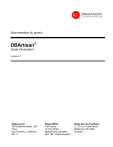
公開リンクが更新されました
あなたのチャットの公開リンクが更新されました。